windows11开不了机怎么修复 win11无法正常开机的修复方法
更新时间:2023-11-24 14:18:00作者:zheng
我们在使用win11电脑的时候可能会遇到电脑出现各种问题,有些用户就在开机win11电脑的时候发现系统出现了问题,无法正常开机,想要进行修复但是却不知道win11无法正常开机的修复方法,今天小编就给大家带来windows11开不了机怎么修复,如果你刚好遇到这个问题,跟着我的方法来操作吧。
推荐下载:windows11系统下载
方法如下:
1、首先按下“Shift+重启”然后一直按住Shift将电脑重启,等待界面进入安全模式并点击“疑难解答”。
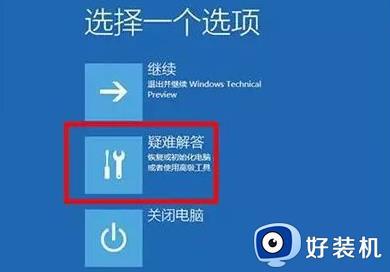
2、然后根据你的问题选择恢复方法,点击“恢复电脑”即可开始恢复解决大部分的问题。
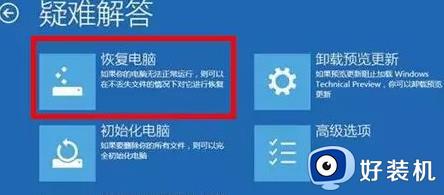
3、按下“Win+X”并同时按住WinX然后按A,在弹框中输入sfc/scannow后按回车。此时电脑会开始扫描所有受保护的系统文件,并使用之前备份缓存文件进行替换。
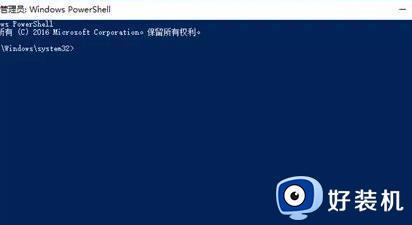
4、按下“Win+R”之后输入systemreset,点击确定即可进入选项页面,选择“保留我的文件”即可保留重要的文件。
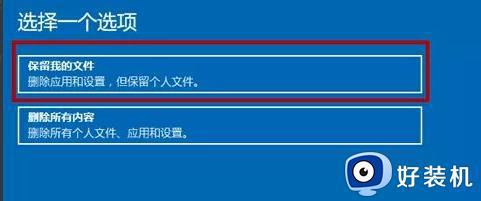
5、最后使用电脑管家或360安全卫士中的“系统急救箱”即可将电脑扫描后进行修复,等待一段时间即可。
windows11开不了机怎么修复就为大家介绍到这里了。若是你也遇到同样情况的话,不妨参考本教程操作看看!
windows11开不了机怎么修复 win11无法正常开机的修复方法相关教程
- windows11开不了机怎么修复 win11开机无法进入系统怎么修复
- windows11无法启动电脑怎么办 windows11开机无法正常启动修复方法
- windows11无法关机的修复方法 windows11无法正常关闭电脑怎么解决
- win11开机蓝屏无限重启怎么办 win11蓝屏开机进不去桌面怎么修复
- windows11控制面板打不开怎么办 win11控制面板无法开启如何修复
- win11系统更新后无法开机怎么办 win11更新后进不了系统桌面修复方法
- win11开机就自动修复怎么办 Win11一直正在准备自动修复怎么解决
- Win11遇到蓝屏srttrail.txt开不了机怎么办 Win11发生蓝屏srttrail.txt的修复方法
- windows11启动修复无法自动修复此计算机怎么解决
- win11正在准备自动修复卡住一直转圈无法开机处理方法
- win11家庭版右键怎么直接打开所有选项的方法 win11家庭版右键如何显示所有选项
- win11家庭版右键没有bitlocker怎么办 win11家庭版找不到bitlocker如何处理
- win11家庭版任务栏怎么透明 win11家庭版任务栏设置成透明的步骤
- win11家庭版无法访问u盘怎么回事 win11家庭版u盘拒绝访问怎么解决
- win11自动输入密码登录设置方法 win11怎样设置开机自动输入密登陆
- win11界面乱跳怎么办 win11界面跳屏如何处理
win11教程推荐
- 1 win11安装ie浏览器的方法 win11如何安装IE浏览器
- 2 win11截图怎么操作 win11截图的几种方法
- 3 win11桌面字体颜色怎么改 win11如何更换字体颜色
- 4 电脑怎么取消更新win11系统 电脑如何取消更新系统win11
- 5 win10鼠标光标不见了怎么找回 win10鼠标光标不见了的解决方法
- 6 win11找不到用户组怎么办 win11电脑里找不到用户和组处理方法
- 7 更新win11系统后进不了桌面怎么办 win11更新后进不去系统处理方法
- 8 win11桌面刷新不流畅解决方法 win11桌面刷新很卡怎么办
- 9 win11更改为管理员账户的步骤 win11怎么切换为管理员
- 10 win11桌面卡顿掉帧怎么办 win11桌面卡住不动解决方法
